בנוסף לקבצים מתוך המחשב שלך ומ- OneDrive, Outlook.com מאפשר לך לצרף קבצים מחשבונות אחסון של ספקים חיצוניים, כגון Box או Dropbox להודעות שלך. כדי לצרף קבצים מחשבון אחסון צד שלישי, יהיה עליך לחבר אותו לחשבון Outlook.com שלך.
חיבור חשבון אחסון
-
בחר ב- הגדרות .
-
ב'הגדרות', בחר דואר >מצורפים.
-
תחת חשבונות אחסון, בחר את חשבון האחסון שברצונך להתחבר אליו.
-
ספק שם משתמש וסיסמה עבור חשבון האחסון.
הסרת חשבון אחסון
-
בחר ב- הגדרות .
-
ב'הגדרות', בחר דואר >מצורפים.
-
תחת חשבונות אחסון, בחר ב- הסר מתחת לחשבון שברצונך להסיר.
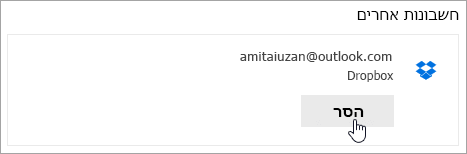
כיצד פועלים חשבונות אחסון מאחורי הקלעים?
Outlook.com משתמש בממשקי API ציבוריים כדי לקיים תקשורת עם חשבון האחסון שלך. תקשורת זו מאפשרת ל- Outlook להציג את רשימת הקבצים שלך ולשתף קבצים מרשימה זו עם הנמענים של הודעות הדואר האלקטרוני שלך. כדי להפעיל שיתוף, נדרשים ל- Outlook פרטי חשבון האחסון הבסיסי והרשאת גישה אליו.
תוכל להסיר חשבון אחסון בכל עת. לאחר הסרת חשבון האחסון, Outlook לא יאחסן עוד שום מידע המשויך אליו. כל הקבצים שכבר שיתפת מחשבון אחסון זה ימשיכו להיות משותפים עם נמעני הדואר האלקטרוני שלך.
עדיין זקוק לעזרה?
|
|
כדי לקבל תמיכה ב- Outlook.com, לחץ כאן או בחר עזרה בשורת התפריטים והזן את השאילתה. אם העזרה העצמית לא פתרה את הבעיה, גלול למטה אל עדיין זקוק לעזרה? ובחר כן. כדי ליצור איתנו קשר ב- Outlook.com, תצטרך להיכנס. אם אינך מצליח להיכנס, לחץ כאן. |
|
|
|
לקבלת עזרה נוספת עבור חשבון Microsoft והמינויים שלך, בקר ב-עזרה בנושא חשבון וחיוב. |
|
|
|
כדי לקבל עזרה ולפתור בעיות במוצרים ושירותים אחרים של Microsoft, הזן את הבעיה שלך כאן. |
|
|
|
פרסם שאלות, עקוב אחר דיונים ושתף את הידע שלךבקהילת Outlook.com. |











